日历
This post is also available in:
![]() English
English ![]() 日本語
日本語 ![]() Русский
Русский ![]() Français
Français ![]() Español
Español ![]() Deutsch
Deutsch ![]() Српски
Српски ![]() Български
Български
Vivaldi 的网页邮件服务包含一个完整的解决方案来显示您的事件并同步您的日历。
要查看 Vivaldi 日历:
- 在 webmail.vivaldi.net 上登录您的 Vivaldi 帐户;
- 在窗口左侧,单击菜单上的 日历 。
自 CalDAV 支持实施以来,当您首次使用现有帐户登录时,它会要求您将日历导入 CalDAV,以便您可以将它们与您的手机和其他日历客户端同步。 单击 “导入” 以查看现有事件并使其可用于同步。
如果您单击了 “不导入”,但改变了主意并想要导入事件:
- 转到“设置”>首选项>日历>从旧日历导入事件;
- 禁用选项 “不再询问我是否要导入旧日历数据”;
- 点击 保存。
- 返回到“日历”,系统会询问您是否要导入活动。
- 单击 导入。
创建新活动
要创建新事件,请执行以下操作:
- 单击日历上方菜单上的 “创建 ”或单击日历中的任意位置;
- 在事件编辑器中,添加摘要(即标题)以及开始和结束时间。 此外,您还可以添加描述、提醒、参与者、附件等等。
将电子邮件另存为日历事件
电子邮件可以作为“ 更多 > 另存为事件”中的事件保存到日历中。
通过电子邮件与您共享的活动可以保存到您的日历中,方法是单击附加事件文件旁边的小向下箭头,然后选择 保存到日历。
编辑事件
要更改有关事件的某些信息,请执行以下操作:
- 单击事件,然后在模式窗口中单击“编辑”;
- 进行更改;
如果要对定期事件进行更改,请选择:仅影响当前事件、仅影响即将发生的事件或者影响所有事件。 - 点击 保存。
删除事件
要删除事件:
- 单击事件,然后在模式窗口中单击 “删除 ”;
- 单击 “确定”确认您的决定。
如果要删除重复事件,请选择:仅删除当前事件、仅删除即将发生的事件或是删除所有事件。
分享活动
可以通过打开事件并选择“从选项,发送”来将事件发送给其他人。
创建新日历
要创建新日历,请执行以下操作:
- 单击日历列表上方的
 菜单按钮,然后选择添加日历 ;
菜单按钮,然后选择添加日历 ; - 为新日历命名,选择颜色并决定是否要获取事件提醒;
- 点击 保存。
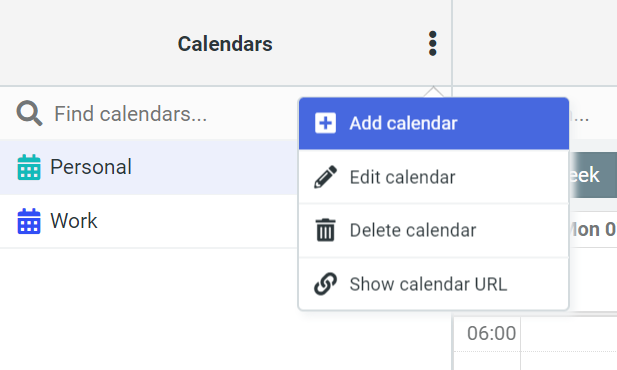
编辑日历
要编辑现有日历:
- 在日历列表中选择它;
 单击日历列表上方的菜单按钮,然后选择编辑日历 ;
单击日历列表上方的菜单按钮,然后选择编辑日历 ;- 进行更改;
- 点击 保存。
删除日历
要删除日历及其所有活动:
- 在日历列表中选择它;
- 单击日历列表上方的
 菜单按钮,然后选择删除日历。
菜单按钮,然后选择删除日历。 - 单击 “删除”以确认您的决定。
导入和导出事件
要导入存储为电脑上的 iCalendar (.ics) 文件的事件:
- 单击日历上方菜单上的 导入 ;
- 从“ 从文件导入”中,单击 “浏览 ”并找到 iCalendar 文件;
- 选择目标日历和时间范围;
- 单击 导入。
要导出事件,请执行以下操作:
- 单击日历上方菜单上的 导出 ;
- 选择要导出的日历事件和时间范围;
- 单击 导出。
使用 CalDAV 同步您的日历
要将一个或所有日历添加到日历客户端或应用,请执行以下操作:
- 选择日历;
- 单击日历列表上方的
 菜单按钮,然后选择显示日历 URL ;
菜单按钮,然后选择显示日历 URL ; - 将第二个 URL 复制到日历客户端。
它看起来像下面的链接:https://calendar.vivaldi.net/calendars/[email protected]/CALENDAR-NAME/;
某些日历客户端允许您使用以下链接一次性同步所有日历:https://calendar.vivaldi.net/calendars/; - 添加您的用户名(确保在末尾包含@vivaldi.net)、登录口令和客户端所需的其他信息。
对要同步的每个日历执行此操作。
重要
某些客户端的设置区分大小写。 如果您的用户名包含大写字母,并且日历同步不起作用,请尝试在提及用户名的任何位置使用相同的用户名或仅使用小写字母。
日历设置
您可以在“设置”>“选项”>“日历”中自定义日历。 在那里,您可以更改设置,例如:
- 默认视图(日/周/月/日程),
- 第一个工作日,
- 事件着色,
- 提醒设置,
- 类别
- 和更多。
不要忘记保存您所做的任何更改。